
Na co dzień większość z nas do grania na PC wykorzystuje stary sprawdzony tandem – klawiaturę i mysz. W niektórych gatunkach gier, takich jak strategie, erpegi czy FPS-y takie rozwiązanie jest niezastąpione i nie ma sobie równych. Co jednak, gdy zapragniemy zagrać w grę sportową (np. piłkę nożną lub kosza), platformówkę, albo jakieś wyścigi? W takim wypadku pad może okazać się zbawienny, choć oczywiście nie dla wszystkich - wszystko jest zależne od osobistych preferencji i upodobań. Niektórzy nie potrafią się przyzwyczaić do pada, inni nie mogą się bez niego obyć.
Na rynku dostępna jest cała gama padów dla PC. Można spotkać kontrolery tanie i drogie, mniej lub bardziej markowe, o przeróżnych barwach i kształtach. Najczęściej urządzenia te wzorowane są na ich konsolowych odpowiednikach i równie często są od nich zdecydowanie gorsze. Nawet produkty renomowanych firm nie mogą stawać w szranki z oryginałami między innymi dlatego, że konsolowe kontrolery mają chronione patentami rozwiązania, np. sławny „krzyżak" w DualShocku.
Wraz z pojawieniem się obecnej generacji konsol firma Microsoft postanowiła wyjść naprzeciw oczekiwaniom graczy i umożliwiła wykorzystanie padów od konsoli na PC. Wersja przewodowa wymaga jedynie pobrania odpowiedniego oprogramowania ze strony Microsoft. W przypadku wersji bezprzewodowej będziemy zmuszeni zaopatrzyć się w specjalny adapter. Można także kupić bezprzewodowy pad z załączonym w zestawie odbiornikiem bezprzewodowym. Jest to tańsze wyjście niż zakup każdego urządzenia osobno, lecz jeśli mamy już konsolę i chcielibyśmy wykorzystać pad to można rozważyć zakup samego adaptera.
PlayStation3 dało nam wolność i uwolniło od kabli. Najpierw za sprawą SixAxisa później DualShocka3. Oba urządzenia wyposażone są w czujniki ruchu. SixAxis (ze względu na problemy patentowe Sony) nie miał wibracji i został później wycofany i zastąpiony (wraz z wykupieniem praw do patentu wibracji od firmy Immersion) przez DualShocka3. Obydwa bezprzewodowe pady komunikują się z konsolą za pomocą Bluetooth, a wszystkie przyciski na nich umieszczone z wyjątkiem PS, L3 i R3 są analogowe.
Jeśli nie macie konsoli i stoicie przed wyborem pada do PC, wybór jest oczywisty – Xbox 360 Controller. Za padem od MS przemawia banalna instalacja a także fakt, że gry ukazujące się pod szyldem "Games for Windows Live" nie wymagają nawet konfiguracji przycisków. Jeżeli posiadacie już konsolę, a zatem i pada, możecie dokupić sam nadajnik za około 90 zł. Dużo lepszym wyjściem jest jednak zakup zestawu pad plus odbiornik. Tym sposobem za dodatkowe 60 zł zyskacie dodatkowy pad do konsoli.
Jeśli jednak jesteście już posiadaczami konsoli Sony (firmy nie oferującej oficjalnego wsparcia dla swoich kontrolerów pod Windows), dzięki temu, że DualShock3 łączy się z konsolą za pośrednictwem Bluetooth możliwe stało się korzystanie z niego na pecetach. Jak? dowiecie się poniżej.
Spis treści:
I. DualShocka3 - Połączenie przewodowe, sposób pierwszy
II. DualShocka3 - Połączenie przewodowe, sposób drugi
III. DualShocka3 - Połączenie bezprzewodowe - MotioninJoy
IV. DualShocka3 - Połączenie bezprzewodowe - BtSix
V. Podsumowanie
I. DualShocka3 - Połączenie przewodowe, sposób pierwszy
Najprostszy i zarazem najtańszy (bo darmowy) sposób na wykorzystanie pada z PS3 na PC. Jedyne czego będziemy potrzebować to kabel mini USB – USB (dodawany do konsoli). Wiąże się z tym oczywista niedogodność - jesteśmy uwiązani krępującym ruchy przewodem. Należy również pamiętać, aby w ferworze walki przypadkiem nie odłączyć kabla od kontrolera. Opisane sposoby działają w przypadku SixAxisa i DualShocka3.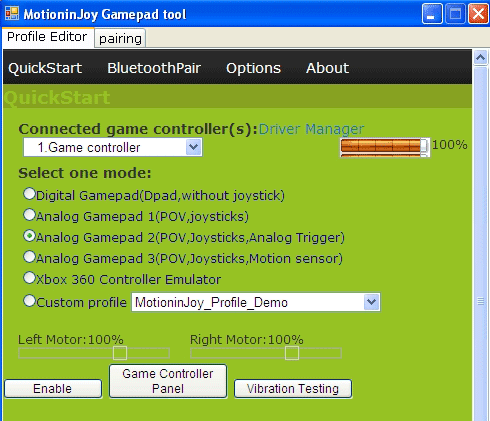
1. Podłączenie:
Do połączenia użyjemy programu MotioninJoy, którego główna funkcjonalność to zapewnienie połączenia bezprzewodowego. Nic nie stoi na przeszkodzie, abyśmy korzystali z aplikacji w przypadku połączenia przewodowego, szczególnie że w porównaniu z drugą metodą konfiguracja jest dziecinnie prosta.
a). Ściągamy i instalujemy MotioninJoy_050002_x86
b). Podłączamy pada kabelkiem do portu USB w komputerze.
c). Włączmay program. Powinniśmy ujrzeć obrazek (powyżej).
d). Wybieramy „QuickStart", później „Analog Gamepad 2" i zatwierdzamy naciskając „Enable".
2. Problemy:
Po uruchomieniu program zawsze ustawia domyślny tryb pracy na „Digital Gamepad", czyli cyfrowego pada. W przypadku DualShocka3 musimy ręcznie zmienić tryb na „Analog Gamepad 2" i potwierdzić wybór klikając „Enable". Tryb „Analog Gamepad 2" jest optymalnym wyborem, ponieważ działają wszystkie przyciski, łącznie z analogowymi spustami.
3. Uwaga:
Pamiętajmy, że podłączony pod USB DualShock3 ładuje swój akumulator. Gdy bateria będzie naładowana w pełni pad powinno się odłączyć. Codzienne, kilkugodzinne korzystanie z pada przy pomocy kabla może mieć negatywny wpływ na żywotność akumulatora.
II. DualShocka3 - Połączenie przewodowe, sposób drugi
Będziemy potrzebować sterownika i małego programiku. Wszystko jest zawarte w jednej zgrabnej paczuszce. W dowolnej wyszukiwarce wpisujemy ps3sixaxis_en.exe download. Waga paczki to 380 kilobajtów. Przed wybraniem strony, z której zdecydujemy się pobrać oprogramowanie, warto skorzystać z Site Advisora bądź podobnej aplikacji.
1. Podłączenie:
a). Po pobraniu paczki wypakowujemy pliki w wybranym przez siebie miejscu.
b). Instalujemy program libusb-win32-filter-bin-0.1.10.1
c). Podłączamy pada do komputera za pomocą kabla USB.
d). W folderze, do którego wypakowaliśmy zawartość paczki znajduje się plik o nazwie ps3sixaxis_en.exe, który należy kliknąć.
e). To tyle! Po wybraniu TestLibUsb z menu start powinniśmy ujrzeć podobny obrazek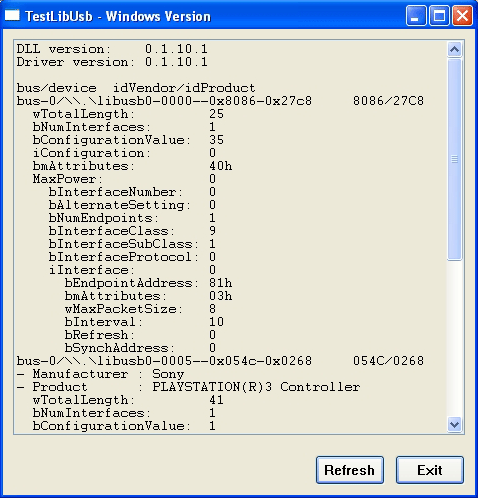
Po kliknięciu na ikonkę Kontrolery Gier w Panelu Sterowania powinniśmy zobaczyć na liście nowo zainstalowany sprzęt.
2. Problemy:
a). Za każdym razem gdy podłączamy pada do komputera musimy kliknąć na ps3sixaxis_en.exe, a potem nacisnąć i przytrzymać przycisk PS znajdujący się na padzie.
b). Gdy odłączamy pada od peceta a konsola znajduje się w pobliżu w stanie "czuwania" zostanie ona automatycznie włączona w momencie wyjęcia kabla z pada. Żeby temu zapobiec trzebaby konsolę (w starszych modelach "Fat") wyłączać przełącznikiem z tyłu lub (jak w nowszych modelach "Slim") poprzez wyciągnięcie kabla zasilającego.
3. Uwaga:
Przypominamy o możliwym ujemnym wpływie na żywotność akumulatora, zupełnie jak w przypadku sposobu opisanego na poprzedniej stronie.
III. DualShocka3 - Połączenie bezprzewodowe - MotioninJoy
Jeśli posiadacie PS3, przyzwyczailiście się do braku irytującego kabla i w związku z tym z pewnością zechcecie w ten sam sposób korzystać z urządzenia po podłączeniu go do komputera. W tym celu należy zaopatrzyć się w adapter Bluetooth na USB. Tutaj mała uwaga: nie wszystkie urządzenia będą pozwalały na bezproblemową współpracę, także bądźcie przygotowani na ewentualną wymianę Bluetootha.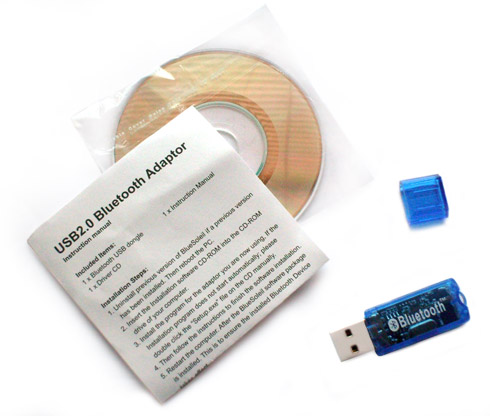
1. Podłączenie:
Najlepszą darmową aplikacją do obsługi Dual Shocka pod Windows jest MotioninJoy. Konfiguracja jest bardzo prosta, lecz sam program nie jest pozbawiony wad. Jedną z najbardziej istotnych cech produktu (oprócz tego, że jest darmowy) jest fakt, że wszystko czego potrzebujemy zawarte jest w ważącej niecałe dwa mega paczce. Dosyć gadania, robota czeka! Przygotujcie pada i kabelek USB.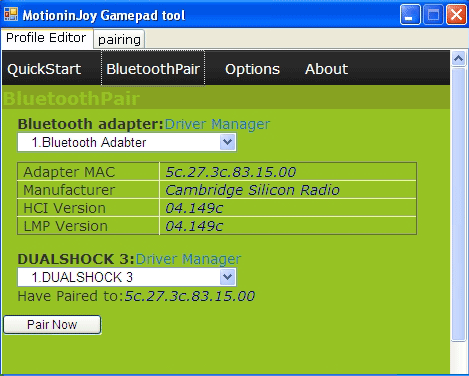
a). Podłączmy Bluetooth do portu USB i instalujemy dostarczone z nim oprogramowanie, podłączamy Dual Shocka 3.
b). Ściągamy i instalujemy MotioninJoy_050002_x86
c). Z menu Start wybieramy „programy", „MotioninJoy", „Install MotioninJoy Driver". Pojawi się okno cmd, a po chwili naszym oczom ukaże się log w notatniku.
d). Na pulpicie/z menu start wybieramy DS3 Tool. W programie klikamy na „Bluetooth Pair". Poniżej powinniśmy zobaczyć szczegóły naszego adaptera Bluetooth (producent, adres Mac, wersje HCI i LMP), a jeszcze niżej rodzaj podłączonego kontrolera i przycisk „Pair Now", który należy wcisnąć. Po chwili okno programu powinno wyglądać mnie więcej tak jak na powyższym obrazku.
4). Teraz możemy odłączyć pada i powinniśmy poczuć króciutką wibrację. W oknie aplikacji klikamy na „QuickStart", następnie „Analog Gamepad 2" i „Enable". Jeśli mamy ochotę sprawdzić czy wszystko pracuje poprawnie, możemy nacisnąć „Game Controller Panel", który spowoduje pojawienie się okna „Kontrolery Gier".
2. Problemy:
a). Po uruchomieniu program zawsze ustawia domyślny tryb pracy na „Digital Gamepad", czyli cyfrowego pada. W przypadku DualShocka3 musimy ręcznie zmienić tryb na „Analog Gamepad 2" i potwierdzić wybór klikając „Enable". Tryb "Analog Gamepad 2" jest optymalnym wyborem, ponieważ działają wszystkie przyciski, łącznie z analogowymi spustami.
b). Po przytrzymaniu klwisza PS kontroler pownien przejść w stan uśpienia. Niestety, u mnie nic takiego nie miało miejsca.
c). Tryb emulacji pada od Xboksa 360 w moim przypadku powodował tylko problemy. Po wybraniu trybu „Xbox 360 Controller Emulator" program instalował dodatkowe sterowniki, lecz po podłączeniu Dual Shocka nie działał ani w jednym („Xbox 360 Controller Emulator"), ani w drugim („Analog Gamepad 2") trybie. Pomogło odinstalowanie dodatkowych sterowników i ponowne zainstalowanie aplikacji.
d). Gdy włączałem komputer a Bluetooth znajdował się w gnieździe USB, po załadowaniu systemu Windows wgrywał oryginalne sterowniki Bluetooth. Musiałem kliknąć „Install MotioninJoy Driver", podłączyć pada kablem USB i ponownie go sparować, aby urządzenie działało. Po wyjęciu adaptera przed uruchomieniem komputera i ponownym podłączeniu go po całkowitym załadowaniu systemu powyższa sytuacja nie miała miejsca i po kliknięciu przycisku PS pad był gotowy do pracy.
e). Kiedy podłączymy Bluetooth i włączymy pada, czasem może się zdarzyć, że urządzenie nie będzie działać. Wówczas będziemy musieli ponownie sparować pada i w tym celu podłączyć go do komputera. Jeśli kabel usb podłączymy do innego gniazda niż to, którego używaliśmy za pierwszym razem, konieczne będzie ponowne uruchomienie „Install MotioninJoy Driver".
IV. DualShocka3 - Połączenie bezprzewodowe - BtSix
W przypadku gdy nie uda ci się zaprzęgnąć MotioninJoy do działania, jeszcze nic straconego. Istnieje możliwość podpięcia pada innym, choć bardziej skomplikowanym sposobem.
1. Podłączenie:
Oprócz samego kontrolera i kabelka USB będziecie musieli pobrać z sieci kilka programów. Jak zawsze radzimy pobierać narzędzia ze stron, do których mamy zaufanie, bądź skorzystać z odpowiedniego oprogramowania. Oto dokładnie to, czego będziecie potrzebować:
- libusb-win32-filter-bin-0.1.10.1 (dla Visty/7 numer wersji to 0.1.12.1) – sterowniki
- PPJoy 0.83 – narzędzie udające wirtualny port szeregowy, służące do dodawania kontrolerów do gier do systemu
- BtSix 1.5c – programik dzięki któremu Dual będzie działał poprzez Bluetooth
- FreeBT (nazwa paczki – fbt-a3-20041206, rozmiar – 673 KB) – sterownik Bluetooth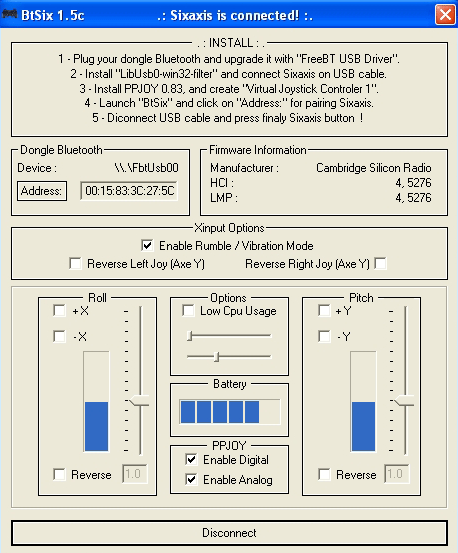
a). Podłączamy adapter Bluetooth i instalujemy dołączone oprogramowanie. Po zakończeniu instalacji i ewentualnym restarcie, rozpakowujemy plik fbt-a3-20041206. Włączmy menadżer urządzeń, w zakładce "sprzęt" wybieramy dopiero co zainstalowany Bluetooth, klikamy na nim prawym przyciskiem myszy i wybieramy „aktualizuj sterownik". Zapytani o połączenie z internetem wybieramy „nie, nie tym razem" i „dalej". Klikamy „zainstaluj z określonej lokalizacji". Wskazujemy miejsce, w którym wypakowaliśmy wcześniej paczkę fbt-a3-20041206. Klikamy na „freebt” → „src” → „driver” → „fbtusb”. W oknie, które pokaże się po chwili klikamy na „FreeBT USB Driver" i zatwierdzamy wybór. Ponownie uruchamiamy menadżer urządzeń i patrzymy czy przy „FreeBT USB Driver" nie ma wykrzyknika lub znaku zapytania. Jeśli nie to znaczy, że operacja się powiodła. Adapter Bluetooth zainstalowany, pora na pada.
b). Instalujemy plik libusb-win32-filter-bin-0.1.10.1. lub libusb-win32-filter-bin-0.1.12.1 w przypadku Visty/Win 7 i podłączamy Dual Shocka kabelkiem USB.
c). Wypakowujemy BtSix 1.5c.
d). Instalujemy program PPJoy 0.83. Uruchamiamy go, klikamy „Add" i dodajemy kontroler. W zasobniku pojawi się komunikat o znalezieniu nowego sprzętu, a po chwili kreator instalacji nowego sprzętu. Dziękujemy za Windows Update i dajemy „dalej". Wybieramy „zainstaluj z określonej lokalizacji" i wskazujemy miejsce, do którego wypakowaliśmy BtSix 1.5c. W środku znajduje się folder „Driver XP 32bit" i to on jest naszą docelową lokalizacją.
e). Uruchamiamy BtSix 1.5c.i klikamy na przycisk „Address" w celu sparowania pada z adapterem w komputerze.
f). Odłączmy kabel USB i naciskamy przycisk PS w kontrolerze. Pasek aplikacji powinien wyświetlić napis „Sixaxis is connected". Wyświetla się on również w przypadku DualShocka3. Nie znalazłem żadnych problemów przy korzystaniu z DS3.
V. Podsumowanie
Pomijając całe zamieszanie z instalacją produktu firmy Sony na komputerze i sporym niedogodnościom towarzyszącym przy korzystaniu z niego, należy mieć na uwadze, że dzięki niezbyt fajnym zagrywkom Microsoftu niektóre gry obsługują wyłącznie oficjalny kontroler tej firmy. DualShocka3 do używania na PC polecić mogę jedynie najbardziej konserwatywnym i zagorzałym fanom tego fantastycznego pada, którzy nie wyobrażają sobie korzystania z innego urządzenia. W jego przypadku dodatkowym minusem jest cena oscylująca w granicach 180-190 zł, który jednak nie stanowi problemu dla osób już posiadających PS3, a zatem i pada.
Pozostaje jeszcze pytanie: przewodowo czy bezprzewodowo? Jeśli mimo wszystko zamierzamy korzystać z DualShocka3, odpowiedź jest także jednoznaczna. Za około 20-30 złotych możemy kupić adapter Bluetooth, który po pierwsze zapewni swobodę ruchów, a po drugie nie narazi pada na ewentualne uszkodzenie/skrócenie żywotności akumulatora.
Oczywiście zawsze można kupić pad innego producenta, lecz z perspektywy gracza pecetowego, wziąwszy pod uwagę zmasowaną ekspansję systemu "Games for Windows Live", taki zakup może być średnio opłacalny, gdyż z czasem użyteczność gadżetu będzie maleć i możecie zostać zmuszeni do sięgnięcia po nieoficjalne, często niedopracowane i sprawiające problemy amatorskie rozwiązania..Dlatego obiektywnie patrząc najlepszym wyborem pozostaje Xbox 360 Controller. Jeśli zaś posiadacie PS3, bądź nie możecie żyć bez DualShocka, macie dostępnych kilka na prawdę działających rozwiązań (każda metoda została sprawdzona na dwóch komputerach i wszystko śmigało).
Autorem owego poradnika jest Daniel hEll_Mariachi Poręba z serwisu benchmark.pl.
Link do źródła